كاتب الموضوع :
عاشق الجنون
المنتدى :
الارشيف

ثاني أدوات هذا القسم :
أداة التحديد المنحنى Lasso Tools :

تحوي ثلاثة خيارات :
1- أداة الحبل Lasso Tool
2- أداة التحديد المضلع Polygonal Lasso Tool
3- أداة التحديد المغناطيسي Magnetic Lasso Tool
1- أداة الحبل Lasso Tool

لعمل التحديدات الغير منتظمة الحرة ,
لعمل التحديد : عن طريق السحب المستمر حتى تصل إلى نقطة البداية ,, وعند رفع الماوس عند غير نقطه البدء يوصل إلى نقطه البدء بخط مستقيم مباشرة ....
2- أداة التحديد المضلع Polygonal Lasso Tool

لعمل التحديد الغير منتظمة , ولكن أكثر سهوله ومرونة من الأداة السابقة حيث يكون عن طريق النقر لعمل نقط يتم التوصيل بينهم آليا بخط بتحديد مستقيم منتظم .
3- أداة التحديد المغناطيسي Magnetic Lasso Tool

وهي الأداة الأكثر دقه وفائدة للمتسخدم من بين جميع أداوت التحديد , حيث يكون التحديد بمجرد تتبع حواف العنصر لأن عملها يعتمد على دقة الألوان والتمييز بينها ..
شريط الخيارات للأدوات الثلاثة السابقة الشرح

الخيار الأول : يوضح طريقه عمل التحديد ,,,
1/ New selection : ويمكن عمل تحديد جديه وحيد فقط.
2/Add to selection : أضافه تحديد آخر على نفس الصورة ( لعمل أكثر من تحديد على نفس الصورة ).
3/Subtract from selection : لقص جزء من التحديد.
4/Intersect With Selection : لاختيار المنطقة المتقاطعة من أكثر من تحديد.
الخيار الثاني : Feather ( الحدود الباهتة) :
هذا الاختيار يعمل على تخفيف حدود التحديد , له فائدة كبيرة في عمليه والدمج بين أكثر من صوره .
الخيار الثالث : وهو موجود فقط في أداة التحديد المغناطيسي Magnetic Lasso Tool

Width: العرض الذي يأخذه البرنامج آليا في التحديد.
Edge Contrast: درجه التضاد بين العناصر .
Frequency: مقدار النقاط التي تظهر أثناء التحديد المغناطيسي , وكلما زادت القيمة زادت عدد النقاط.
|





 جديد مواضيع قسم الارشيف
جديد مواضيع قسم الارشيف




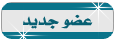


























 العرض العادي
العرض العادي



